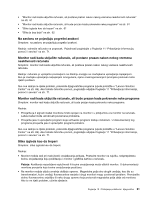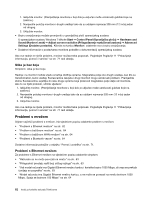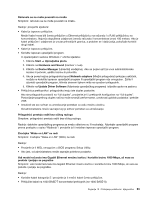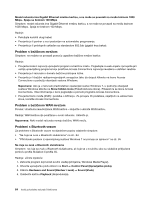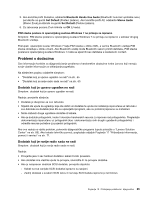Lenovo ThinkCentre M72z (croatian) User guide - Page 78
Problemi s performansama i blokiranjem sustava, Nedovoljno slobodnog prostora na tvrdom disku
 |
View all Lenovo ThinkCentre M72z manuals
Add to My Manuals
Save this manual to your list of manuals |
Page 78 highlights
- Uključeni su svi vanjski SCSI dodaci. Vanjski SCSI dodaci moraju biti uključeni prije uključivanja računala. Više informacija potražite u dokumentaciji za SCSI. • Provjerite je li dodatak ispravno ugrađen i jesu li svi potrebni upravljački programi ispravno instalirani. Ako ove radnje ne riješe problem, pokrenite dijagnostičke programe (upute potražite u "Lenovo Solution Center" na str. 69). Ako trebate tehničku pomoć, pogledajte odjeljak Poglavlje 11 "Pribavljanje informacija, pomoći i servisa" na str. 71. Problemi s performansama i blokiranjem sustava Loše performanse i blokiranje sustava mogu biti uzrokovane sljedećim: • "Nedovoljno slobodnog prostora na tvrdom disku" na str. 66 • "Prekomjeran broj fragmentiranih datoteka" na str. 67 Odaberite nešto na gornjem popisu i saznajte više o postupcima koje možete poduzeti. Nedovoljno slobodnog prostora na tvrdom disku Simptom: nedovoljno slobodnog prostora na tvrdom disku Ako se tvrdi disk popuni, operacijski sustav Windows počet će sporije raditi i možda prikazivati pogreške. Da biste provjerili količinu slobodnog prostora u operacijskom sustavu Windows 7, učinite sljedeće: 1. Kliknite Start ➙ Računalo. 2. Desnom tipkom miša kliknite na disk C, a zatim kliknite na Properties (Svojstva). Prikazat će se količina slobodnog prostora na disku. Radnje za oslobađanje slobodnog prostora: • U operacijskom sustavu Windows 7 učinite jedno ili sve od sljedećeg: 1. Kliknite Start ➙ Računalo. 2. Desnom tipkom miša kliknite na disk C, a zatim kliknite na Properties (Svojstva). 3. Kliknite na Disk Cleanup (Čišćenje diska). 4. Prikazat će se popis kategorija nepotrebnih datoteka. Odaberite pojedinu kategoriju datoteka koje želite izbrisati pa kliknite na OK (U redu). 1. Kliknite Start ➙ Upravljačka ploča. 2. Kliknite na Programs (Programi). 3. Kliknite na Turn Windows features on or off (Uključivanje i isključivanje značajki sustava Windows). 4. Prikazat će se popis izbornih komponenti sustava Windows. Slijedite upute na zaslonu. 1. Kliknite Start ➙ Računalo. 2. Desnom tipkom miša kliknite na disk C, a zatim kliknite na Properties (Svojstva). 3. Kliknite na Disk Cleanup (Čišćenje diska). 4. Kliknite na Clean up system files (Počisti sistemske datoteke). 5. Kliknite na karticu More Options (Više mogućnosti). 66 Vodič za korisnike računala ThinkCentre